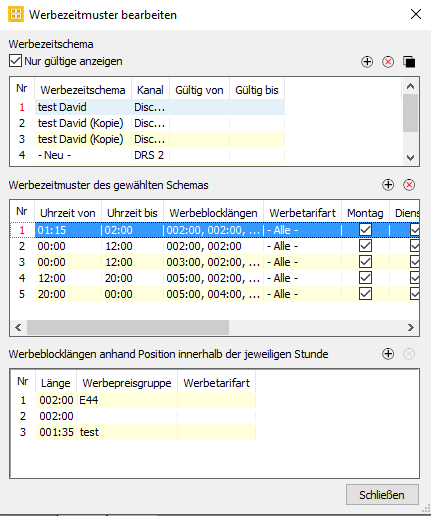3.7 Dialog Werbezeitmuster bearbeiten
Zur einfacheren Anpassung der Werbeblocklängen auf Stundenbasis wurde eine weitere Dimension zur Werbeplanung geschaffen. Mit Hilfe des hier beschriebenen Werbeblockmusters wurden Werbeblöcke zunächst in die Slots bzw. Events eingeplant (in Abhängigkeit von Eventlänge, Eventbeginn und Wochentag). Im nächsten Schritt kann nun die Länge der eingeplanten Werbeblocks mittels des Werbezeitmusters auf Stundenbasis angepasst werden: Hier wird eingestellt, welche Längen die Werbeblöcke in einer bestimmten Stunde haben sollen. Dabei kann ein Zeitbereich festgelegt werden, die Längen der einzelnen Werbeblöcke sowie die Wochentage.
Bei Anwendung des Werbezeitmusters wird dann die Länge der Werbeblöcke angepasst. Wählen Sie hierzu die Option Schemaplan/Programmplan > Werbezeitmuster > Anwenden: 3.6 Dialog Werbezeitmuster anwenden
Dabei wird im Gegensatz zum Werbeblockmuster nicht nach Beginnzeit des Slots bzw. Events unterschieden, sondern nur die Beginnzeit der Werbeblöcke berücksichtigt. Wenn die Funktion mehr Werbeblöcke in einer Stunde findet, als das Werbezeitschema vorsieht, werden diese in einer eigenen Meldung aufgezeigt, so dass der Planer hier korrigierend eingreifen kann.
Das Werbezeitschema kann iterativ angewendet werden, bis die Werbeplanung korrekt ist.
Nur Programmer:
Damit Werbeblöcke, die bereits korrekt angelegt sind, nicht ungewollt vom Werbezeitschema wieder verändert werden, können sie in ihrer Dauer festgestellt werden. Dies kann manuell für einzelne Werbeblöcke im Dialog Event bearbeiten durchgeführt werden über das Flag Feste Dauer im Reiter Werbung.
Dieses Flag kann auch gleichzeitig für den gesamten geöffneten Plan oder mehrere selektierte Events gleichzeitig gesetzt werden. Dazu gibt es im Reiter Programmplan den Punkt Werbezeitmuster > Alle Werbeblöcke fixieren.